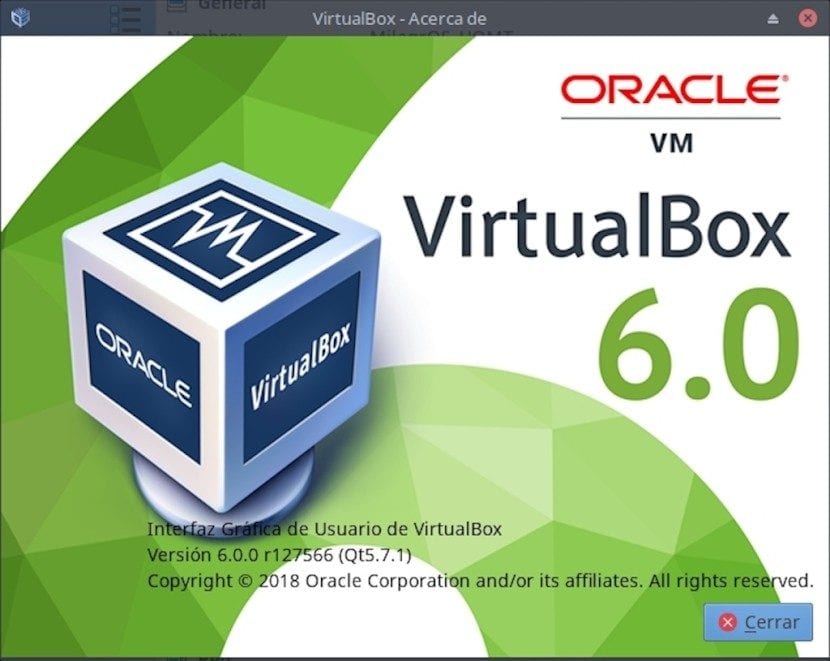
Virtualbox: Biết sâu về cách sử dụng ứng dụng này
Trong bài này chúng ta sẽ không nói về Virtualbox là gì? Virtualbox được cài đặt như thế nào? và Virtualbox mang lại những gì?, vì gần đây trong Blog, chúng tôi đã đề cập đến các mục này trong các ấn phẩm trước đây và khá gần đây: "Cài đặt VirtualBox trên Ubuntu 18.04 LTS và các dẫn xuất" y «Phiên bản mới của VirtualBox 6.0 với những cải tiến mới đã được phát hành».
Trong ấn phẩm này, chúng tôi sẽ giải quyết ngắn gọn một số "mẹo" và một số "mẹo hữu ích" để sử dụng hiệu quả và hiệu quả hơn công cụ Ảo hóa Hệ điều hành nàyNghĩa là, họ hoàn toàn có thể thành thạo việc sử dụng VirtualBox và quyết định sử dụng nó như một công cụ hữu ích chất lượng cao cho các tác vụ Ảo hóa hệ điều hành gia đình hoặc doanh nghiệp của họ
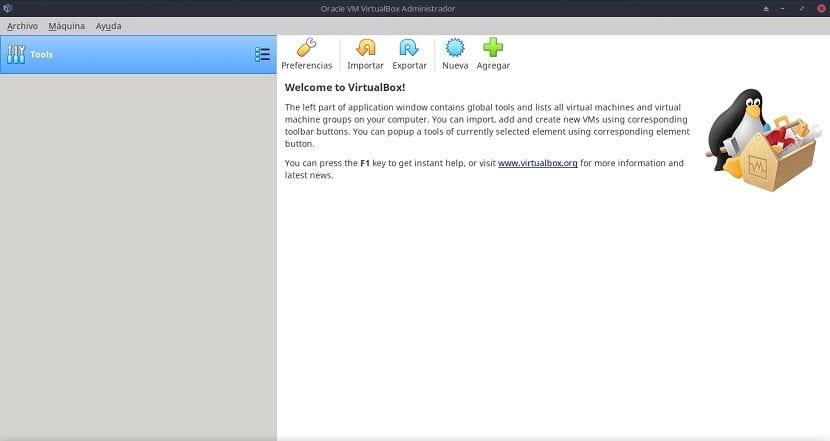
Virtualbox
Nhớ lại rằng VirtualBox là một Hypervisor đa nền tảng Loại 2, nghĩa là, nó phải và chỉ có thể được thực thi (cài đặt) trên bất kỳ Máy chủ (Máy tính) nào với bất kỳ phiên bản cũ hoặc hiện tại của Hệ điều hành Windows, Linux, Macintosh, Solaris, OpenSolaris, OS / 2 và OpenBSD.
Và điều đó hiện có một chu kỳ phát triển liên tục và liên tục với các bản phát hành thường xuyên, làm cho nó trở thành một giải pháp thay thế tuyệt vời cho các giải pháp tương tự khác, nhưng với một số lượng rất đáng kể các tính năng và chức năng, hệ điều hành khách tương thích và nền tảng mà nó có thể chạy.
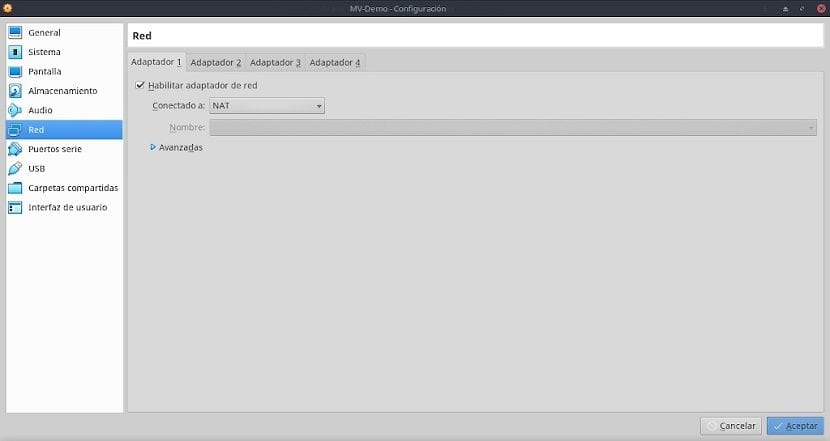
Cấu trúc thực tế
Hiện tại Virtualbox trong phiên bản hiện tại, 6.0, có các phần và tùy chọn sau trong thanh menu của giao diện web:
Lưu Trữ
Phần này của Menu tập trung gần như tất cả các tính năng của ứng dụng, lần lượt quản lý thực tế tất cả các chức năng quan trọng của ứng dụng, chẳng hạn như: Đường dẫn lưu trữ (Thư mục mặc định) của tệp logic VM được sử dụng làm "Thư viện xác thực VRDP" được VirtualBox sử dụng để có khả năng trở thành "Máy chủ RDP".
Ngoài việc định cấu hình các phím tắt để sử dụng hiệu quả hơn thông qua bàn phím, lập trình tính định kỳ của các bản cập nhật và hình thức của nó, chỉ định ngôn ngữ của giao diện đồ họa hoặc giao diện của nó (kích thước và bố cục ) trên (các) màn hình, trong số nhiều màn hình khác. Đây là những gì được cấu hình có thể dành cho cả ứng dụng nói chung và cho các máy ảo nói riêng.
Các tùy chọn được nhóm ở đây như sau:
- Tùy chọn (Chung / Đầu vào / Cập nhật / Ngôn ngữ / Hiển thị / Mạng / Tiện ích mở rộng / Proxy)
- Nhập Dịch vụ Ảo hóa
- Xuất Dịch vụ Ảo hóa
- Quản trị viên của: Phương tiện ảo / Mạng máy chủ / Hồ sơ đám mây / Hoạt động mạng / Cập nhật
- Đặt lại tất cả các cảnh báo
- Ứng dụng xuất cảnh
Máy móc
Phần này của Menu về cơ bản đề cập đến mọi thứ liên quan đến việc tạo hoặc quản lý các máy ảo được quản lý. Các phần phụ mà chúng có như sau:
- Tạo máy ảo mới
- Thêm máy ảo hiện có
Giúp
Phần này của Menu cung cấp quyền truy cập vào tất cả thông tin, tài liệu và hỗ trợ của ứng dụng. Các tùy chọn truy cập có sẵn được chia thành các phần phụ sau:
- Nội dung cho Menu Người dùng cục bộ
- Truy cập trang web chính thức
- Khám phá phần Bugtracker của trang web chính thức
- Vào diễn đàn chính thức của trang web
- Hiển thị Cửa sổ «Giới thiệu về Virtualbox»

Mẹo và lời khuyên hữu ích
Các mẹo và lời khuyên sau đây được thực hiện trên VirtualBox không gì khác hơn là một loạt các khuyến nghị trên các cài đặt được cá nhân hóa mà mọi người có thể thực hiện trên MV tương ứng của họ thông qua phần "Tệp / Tùy chọn" nằm trong thanh menu. Vì vậy, những điều chỉnh này có thể được thực hiện theo thư hoặc điều chỉnh cho phù hợp với nhu cầu của bất kỳ Nhân viên, Nhóm hoặc Tổ chức nào.
Phần chung
Trong phần này, chúng tôi có 4 tab để bạn có thể thực hiện các hoạt động sau:
- Căn bản: Thay đổi tên của máy ảo, loại hệ điều hành và phiên bản của nó.
- Nâng cao: Chọn thư mục đích cho các ảnh chụp nhanh mà chúng tôi lưu từ máy ảo.
- Mô tả: Sắp xếp, viết chi tiết và mô tả về việc sử dụng hoặc những việc cần làm trong VM tương ứng.
- Mã hóa đĩa: Bật mã hóa tệp Ổ cứng ảo của VM.
Trong phần này, khuyến nghị là: Cho phép hay không, việc sử dụng thích hợp khay nhớ tạm và mã hóa.
Phần hệ thống
Trong phần này, chúng tôi có 3 tab để bạn có thể thực hiện các hoạt động sau:
- Tấm nền: Điều chỉnh bộ nhớ cơ sở, tức là RAM mà chúng ta muốn gán cho MV, trong số những thứ khác.
- Bộ xử lý: Sử dụng thực tế hoặc hiệu quả hơn công nghệ ảo hóa cho các lõi CPU, trong số những thứ khác.
- Sự tăng tốc: Chọn loại giao diện đồ họa để sử dụng và bật hoặc không các tùy chọn tăng tốc.
Trong phần này, khuyến nghị là: Chọn nhiều hơn một chút so với dung lượng RAM / Lõi CPU cần thiết hoặc được tính toán nếu cần thiết để tránh đóng băng hoặc chậm máy trong máy ảo, đồng thời thích bật PAE / NX và VT-x / AMD-V trong máy ảo mô phỏng máy tính hiện đại .
Phần hiển thị
Trong phần này, chúng tôi có 3 tab để bạn có thể thực hiện các hoạt động sau:
- Màn: Điều chỉnh dung lượng bộ nhớ video.
- Màn hình từ xa: Bật các tùy chọn kết nối từ xa trên máy ảo.
- Quay video: Bật các tùy chọn quay video trên MV.
Trong phần này, khuyến nghị là: Phân bổ càng nhiều Bộ nhớ Video càng tốt và luôn bật Tăng tốc 3D để duy trì hiệu suất VM xuất sắc.
Phần lưu trữ
Để quản lý tài nguyên lưu trữ VM và quản lý ổ đĩa quang ảo.
Trong phần này, khuyến nghị là: Phân bổ lượng không gian hợp lý lớn nhất (GB) cho Đĩa ảo được tạo với định dạng "Kích thước được phân bổ động" hơn là "Kích thước cố định" để duy trì hiệu suất tuyệt vời và tăng trưởng tốt trong VM.
Phần âm thanh
Để định cấu hình đầu vào và đầu ra âm thanh của MV.
Trong phần này không có khuyến nghị: đặc biệt hoặc cụ thể về nó.
Phần mạng
Để cấu hình các giao diện mạng của máy ảo.
Nó có 2 tùy chọn quan trọng để cấu hình. Cuộc gọi đầu tiên «Đã kết nối» hiển thị các lựa chọn thay thế sau để chọn và sử dụng: Chưa kết nối, NAT, NAT mạng, Bộ điều hợp cầu nối, Mạng nội bộ, Bộ điều hợp chỉ máy chủ lưu trữ và Bộ điều khiển chung. Và lần gọi thứ hai «Nâng cao» chúng ta có thể cấu hình theo một cách khác, các thông số sau: Loại bộ điều hợp, Chế độ Promiscuous, Địa chỉ MAC và Cáp được kết nối.
Trong phần này, khuyến nghị là: Chọn sự kết hợp thích hợp của các tham số trong "Đã kết nối" và "Nâng cao" để tránh kết nối xấu và các lỗi bảo mật không cần thiết.
Phần cổng nối tiếp
Để cấu hình các thẻ cổng nối tiếp của MV.
Trong phần này không có khuyến nghị: đặc biệt hoặc cụ thể về nó.
Phần USB
Để cấu hình Thiết bị trong Cổng USB của máy ảo.
Trong phần này không có khuyến nghị: đặc biệt hoặc cụ thể về nó.
Phần thư mục được chia sẻ
Để cấu hình Thư mục được chia sẻ trong VM.
Trong phần này, khuyến nghị là: Đặt càng xa càng tốt Thư mục dùng chung trỏ đến Máy tính thực (Máy chủ lưu trữ) để tạo điều kiện trao đổi / bảo vệ dữ liệu giữa chúng.
Phần giao diện người dùng
Để cấu hình nội dung và hiển thị thanh Virtualbox Menu trong mỗi MV.
Trong phần này không có khuyến nghị: đặc biệt hoặc cụ thể về nó.
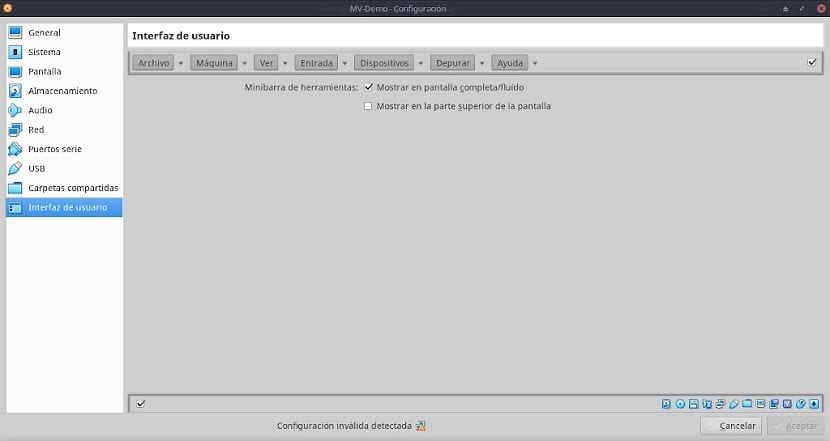
tóm lại
Virtualbox là một ứng dụng được sử dụng rộng rãi do giao diện thân thiện, cài đặt đơn giản và nhiều chức năng. Tuy nhiên, giống như tất cả Công nghệ Ảo hóa Hệ điều hành, nó có nhiều tùy chọn, tính năng và chức năng cần phải học để thành thạo. Vì vậy, chúng tôi hy vọng rằng bài viết này sẽ giúp bạn bổ sung và củng cố những kiến thức hiện có về Virtualbox.
Nếu bạn có thêm câu hỏi về chủ đề này, tôi khuyên bạn nên đọc tài liệu làm việc liên quan đến nó được tìm thấy trong này liên kết.
Tôi muốn biết liệu tôi có thể sử dụng nó trên trang web của mình không http://ventatpv.com
Nếu bạn muốn nói rằng nếu bạn có thể đặt trang web nói trên trên một Máy chủ Web được ảo hóa với VirtualBox, thì tất nhiên bạn sẽ làm… Rất có thể một phần trăm web chạy trên MV.